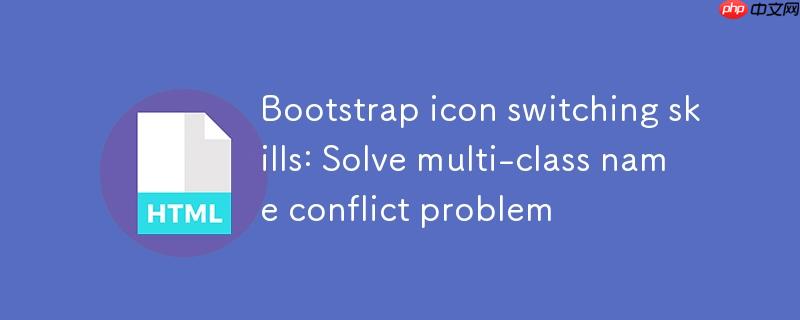
在使用Bootstrap Icons时,通常会有一个基础类名(例如bi),以及一个或多个描述具体图标的类名(例如bi-clipboard、bi-clipboard-check)。当尝试通过JavaScript动态切换图标时,一个常见的误区是只添加新的图标类名,而没有移除旧的。例如,从<i class="bi bi-clipboard"></i>尝试切换到选中状态时,如果只添加bi-clipboard-check,结果会变成<i class="bi bi-clipboard bi-clipboard-check"></i>。在这种情况下,由于两个具体的图标类名(bi-clipboard和bi-clipboard-check)同时存在,可能会导致图标显示不正确、显示为默认状态,或者仍然显示旧图标,因为CSS的优先级或渲染机制未能正确处理这种冲突。
要正确切换Bootstrap图标,关键在于确保在任何给定时间,元素上只存在一个具体的图标定义类名。这意味着,当需要切换图标时,不仅要添加新的图标类名,还要移除旧的图标类名。最简洁有效的方法是同时对这两个图标类名使用toggleClass方法。
原生JavaScript提供了classList API,其中的toggle()方法可以方便地实现类名的添加和移除。通过对旧图标类名和新图标类名分别调用toggle(),可以确保在每次点击时,两者状态互斥,从而实现图标的正确切换。
function changeIcon(iconElement) {
// 切换旧图标类名:如果存在则移除,如果不存在则添加(在这里是移除)
iconElement.classList.toggle("bi-clipboard");
// 切换新图标类名:如果存在则移除,如果不存在则添加(在这里是添加)
iconElement.classList.toggle("bi-clipboard-check");
console.log("当前类名:", iconElement.classList.value);
}HTML结构示例:
<!DOCTYPE html>
<html lang="zh-CN">
<head>
<meta charset="UTF-8">
<meta name="viewport" content="width=device-width, initial-scale=1.0">
<title>原生JS Bootstrap图标切换</title>
<!-- 引入Bootstrap Icons CSS -->
<link rel="stylesheet" href="https://cdn.jsdelivr.net/npm/bootstrap-icons@1.11.3/font/bootstrap-icons.min.css">
<style>
/* 示例样式,使图标可见 */
.bi {
font-size: 2rem; /* 增大图标尺寸 */
cursor: pointer; /* 提示可点击 */
color: #007bff; /* 默认蓝色 */
}
.bi-clipboard-check {
color: #28a745; /* 选中时绿色 */
}
</style>
</head>
<body>
<h1>点击切换图标状态 (原生JS)</h1>
<i class="bi bi-clipboard" onclick="changeIcon(this)"></i>
<script>
function changeIcon(iconElement) {
iconElement.classList.toggle("bi-clipboard");
iconElement.classList.toggle("bi-clipboard-check");
console.log("当前类名:", iconElement.classList.value);
}
</script>
</body>
</html>在这个示例中,当i元素被点击时,changeIcon函数会被调用。它会同时切换bi-clipboard和bi-clipboard-check这两个类名。如果当前是bi-clipboard,它会被移除,同时bi-clipboard-check会被添加;反之亦然。这样就保证了在任何时候只有一个具体的图标类名存在。
如果你的项目已经引入了jQuery库,可以使用jQuery提供的toggleClass()方法来实现相同的效果,代码会更加简洁。
$(function() {
$(".bi").on('click', function() {
// 切换 bi-clipboard-check 类名
$(this).toggleClass("bi-clipboard-check");
// 切换 bi-clipboard 类名
$(this).toggleClass("bi-clipboard");
console.log("当前类名:", $(this).prop('classList').value);
});
});HTML结构示例:
<!DOCTYPE html>
<html lang="zh-CN">
<head>
<meta charset="UTF-8">
<meta name="viewport" content="width=device-width, initial-scale=1.0">
<title>jQuery Bootstrap图标切换</title>
<!-- 引入Bootstrap Icons CSS -->
<link rel="stylesheet" href="https://cdn.jsdelivr.net/npm/bootstrap-icons@1.11.3/font/bootstrap-icons.min.css">
<!-- 引入jQuery库 -->
<script src="https://cdnjs.cloudflare.com/ajax/libs/jquery/3.3.1/jquery.min.js"></script>
<style>
/* 示例样式,使图标可见 */
.bi {
font-size: 2rem; /* 增大图标尺寸 */
cursor: pointer; /* 提示可点击 */
color: #007bff; /* 默认蓝色 */
}
.bi-clipboard-check {
color: #28a745; /* 选中时绿色 */
}
</style>
</head>
<body>
<h1>点击切换图标状态 (jQuery)</h1>
<i class="bi bi-clipboard"></i>
<script>
$(function() {
$(".bi").on('click', function() {
$(this).toggleClass("bi-clipboard-check");
$(this).toggleClass("bi-clipboard");
console.log("当前类名:", $(this).prop('classList').value);
});
});
</script>
</body>
</html>与原生JavaScript方法类似,jQuery的toggleClass()方法也对两个图标类名进行了独立的切换操作,确保了图标状态的正确同步。
当需要动态切换Bootstrap图标时,关键在于理解其类名结构并采取正确的切换策略。无论是使用原生JavaScript的classList.toggle()还是jQuery的toggleClass(),核心思想都是同时对旧图标类名和新图标类名进行切换操作,以确保在任何时刻元素上只存在一个具体的图标类名。通过这种方法,可以有效避免因多类名并存而导致的图标显示异常问题,实现流畅且正确的图标状态切换。
以上就是Bootstrap图标切换技巧:解决多类名冲突问题的详细内容,更多请关注php中文网其它相关文章!

每个人都需要一台速度更快、更稳定的 PC。随着时间的推移,垃圾文件、旧注册表数据和不必要的后台进程会占用资源并降低性能。幸运的是,许多工具可以让 Windows 保持平稳运行。

Copyright 2014-2025 https://www.php.cn/ All Rights Reserved | php.cn | 湘ICP备2023035733号